Kaip tinkinti įterptąjį „YouTube“ vaizdo įrašą
Kada tu įterpti „YouTube“ vaizdo įrašą, rodote originalų vaizdo įrašą tokį, koks jis matomas YouTube. Tačiau galite pakeisti, kaip vaizdo įrašas bus įdėtas į tinklalapį.
Galbūt norėsite tinkinti įterptąjį „YouTube“ vaizdo įrašą, kad jis geriau tiktų jūsų svetainėje. Arba, kad žiūrovai negalėtų rodyti vaizdo įrašo per visą ekraną, kad jie matytų daugiau jūsų svetainės.
Kaip pakeisti įterpimo parinktis
Yra keli būdai, kaip nukopijuoti „YouTube“ vaizdo įrašo įterpimo kodą. Čia naudojamas metodas rodo vaizdinių parinkčių parinkiklį.
-
„YouTube“ pasirinkite Dalintis žemiau vaizdo įrašo.
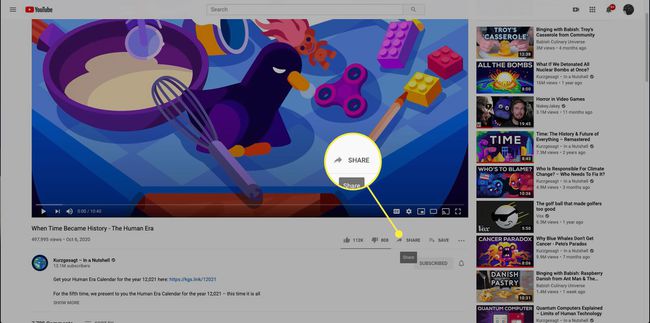
-
Pasirinkite Įterpti.
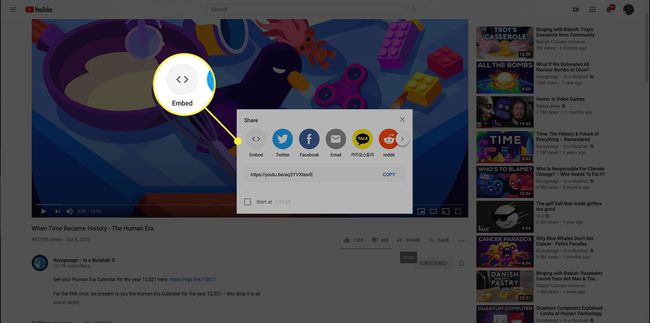
-
Po įterpimo kodu, apačioje Įterpti parinktis, pasirinkite Rodyti grotuvo valdiklius.
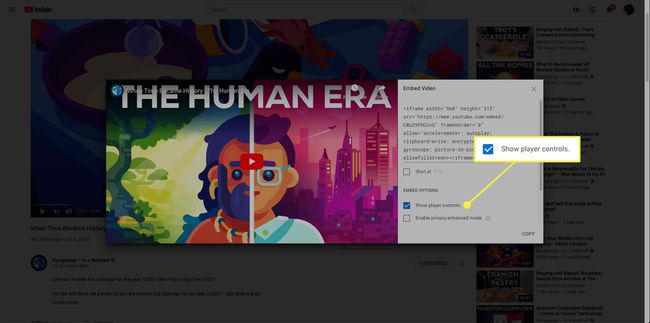
Pasirinkite Kopijuoti norėdami nukopijuoti įterpimo kodą. Tada galite įdėti „YouTube“ vaizdo įrašą į svetainę.
Daugiau tinkinimo parinkčių
Kai pasirenkate įdėjimo parinktis, įdėjimo kodas pasikeičia. Įjungus arba išjungus kiekvieną nustatymą, kodas atnaujinamas, kad atspindėtų vaizdo įrašo veikimą.
„YouTube“ leidžia atlikti kitus pakeitimus, jei kodą norite pakeisti rankiniu būdu. Pavyzdžiui, nustatant fs parametras į 0 neleidžia žiūrovams kurti „YouTube“ vaizdo įrašo per visą ekraną. Pridedant pradėti Kodo parametras leidžia pasirinkti, kurioje vaizdo įrašo vietoje pradėti srautą.
Jei nenorite atnaujinti kodo, naudokite šis pasirinktinis vaizdo įrašų įterpimo generatorius. Įklijuokite vaizdo įrašo ID į laukelį tame puslapyje ir įgalinkite bet kuriuos nustatymus, kad pakeistumėte įterpimo kodą. Kai kurios parinktys leidžia tinkinti vaizdo grotuvo plotį ir aukštį, priverstinai 1080p rezoliucija, pakeiskite eigos juostą į baltą, o ne raudoną, ir paleiskite vaizdo įrašą automatiškai.
